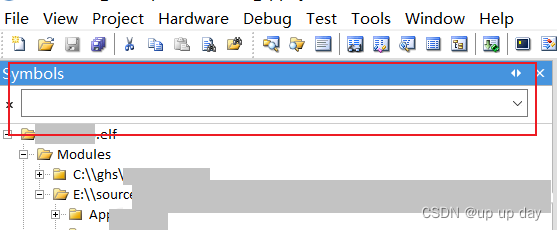WinIDEA基于IC5000烧录代码和调试教程 |
您所在的位置:网站首页 › stlinkv2烧录stm32 › WinIDEA基于IC5000烧录代码和调试教程 |
WinIDEA基于IC5000烧录代码和调试教程
|
文章目录
新建 workspacedebug的配置选项硬件配置选择debug channel烧录代码查看/搜索代码
新建 workspace
1. 打开winIDEA软件,如果没有创建过 workspace 则会弹出此界面,选择 create new workspace
1. 打开debug的配置选项 一般来说,按照上面步骤创建 workspace 后,基本上debug的配置选项也已经配置完成 1. 打开硬件配置
1. 在Debug菜单中下载烧录
|
【本文地址】
今日新闻 |
推荐新闻 |
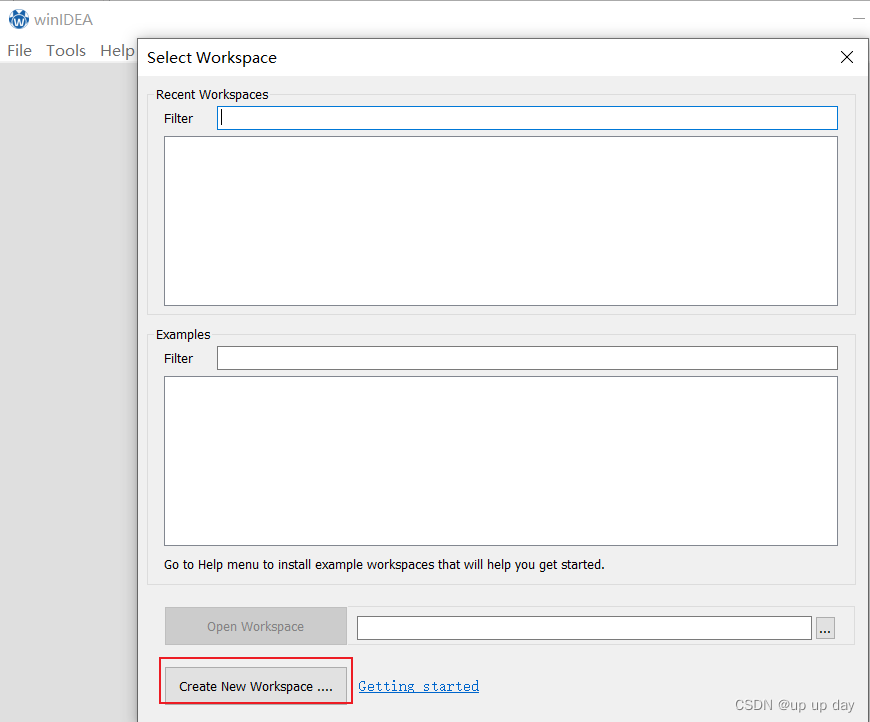 也可以在顶端菜单栏打开窗口
也可以在顶端菜单栏打开窗口 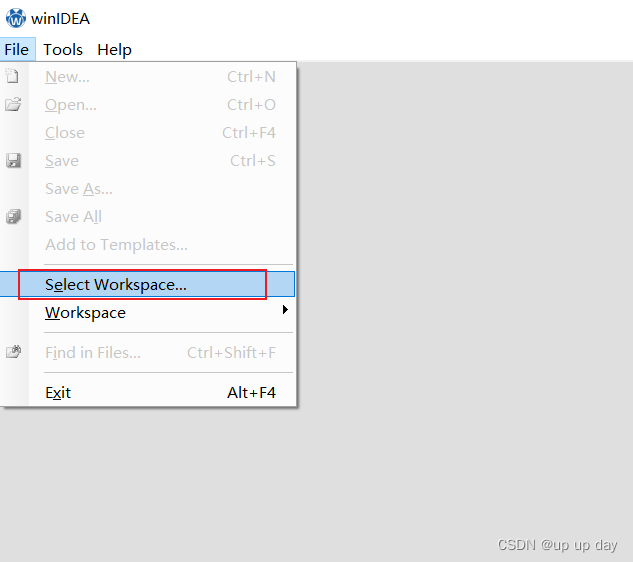 2. 创建workspace,输入 Name
2. 创建workspace,输入 Name 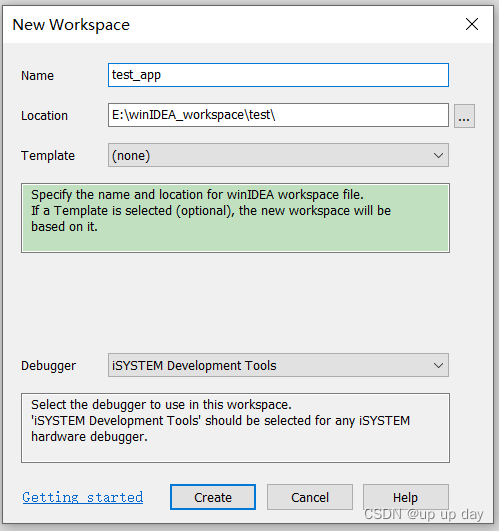
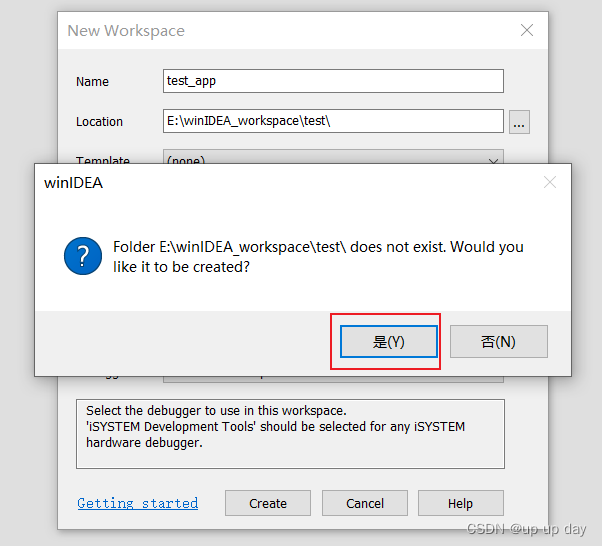 3. 选择设备的芯片类型和烧录文件的路径
3. 选择设备的芯片类型和烧录文件的路径 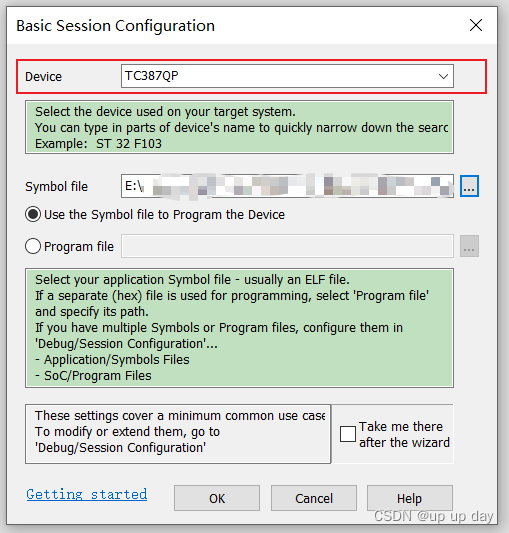 4. 选择蓝盒,可以先跳过
4. 选择蓝盒,可以先跳过 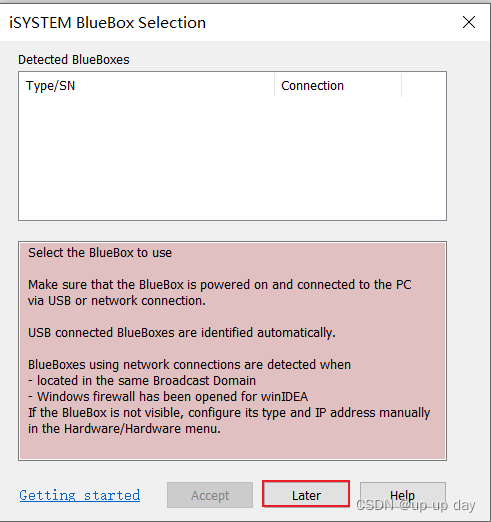 5. 这个可以不选择
5. 这个可以不选择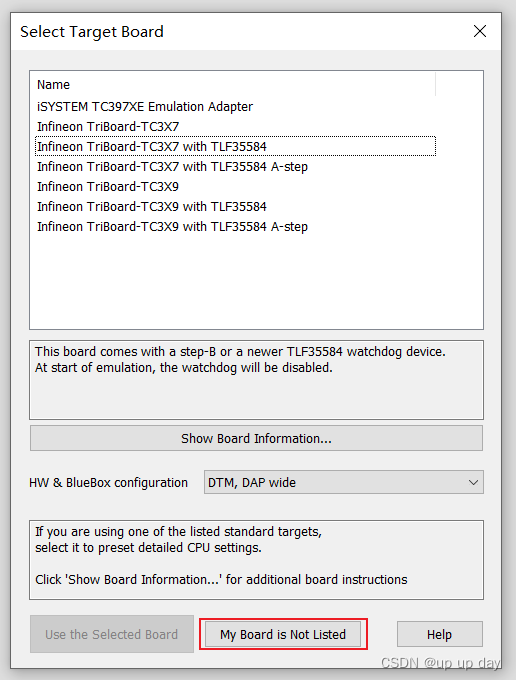
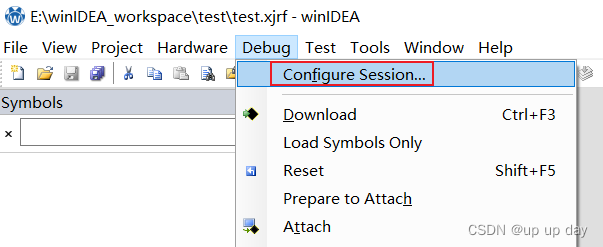 2. 选择烧录文件的路径,此处显示的就是在创建 workspace 时选择的路径
2. 选择烧录文件的路径,此处显示的就是在创建 workspace 时选择的路径 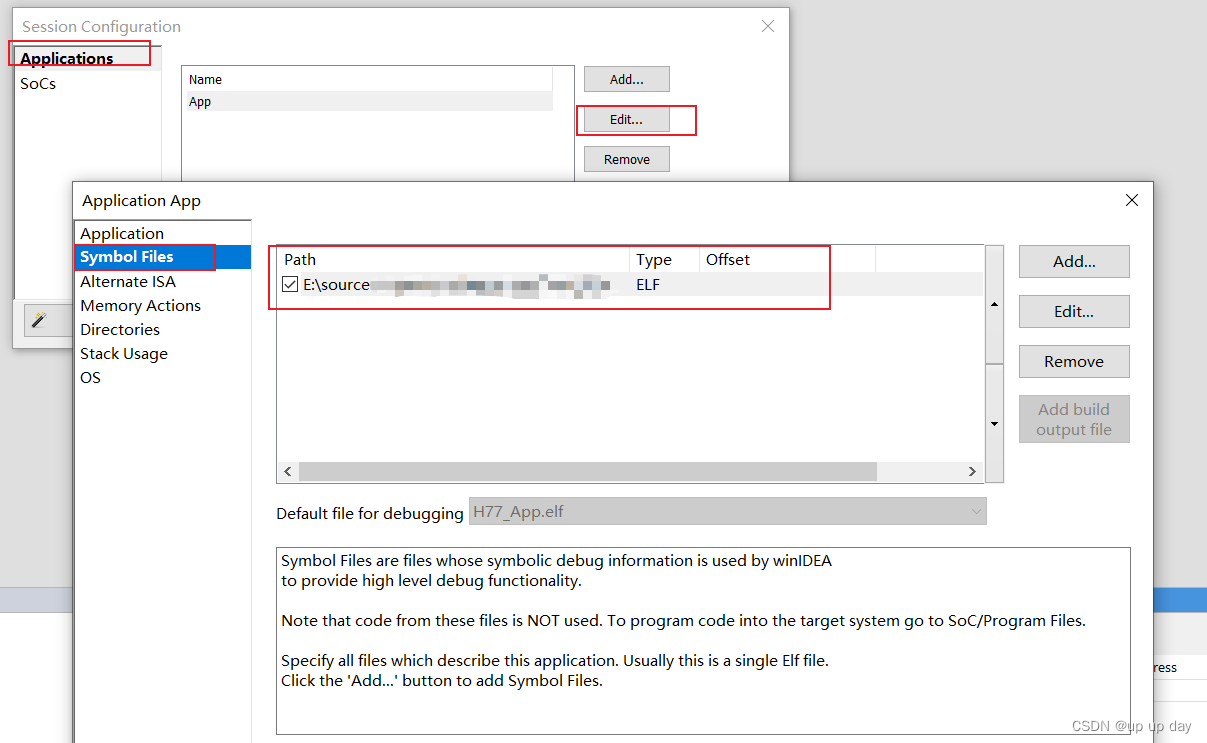 注意:如需修改路径,需要选择正确的文件类型 Application App-> Symbol Files-> Eidt
注意:如需修改路径,需要选择正确的文件类型 Application App-> Symbol Files-> Eidt 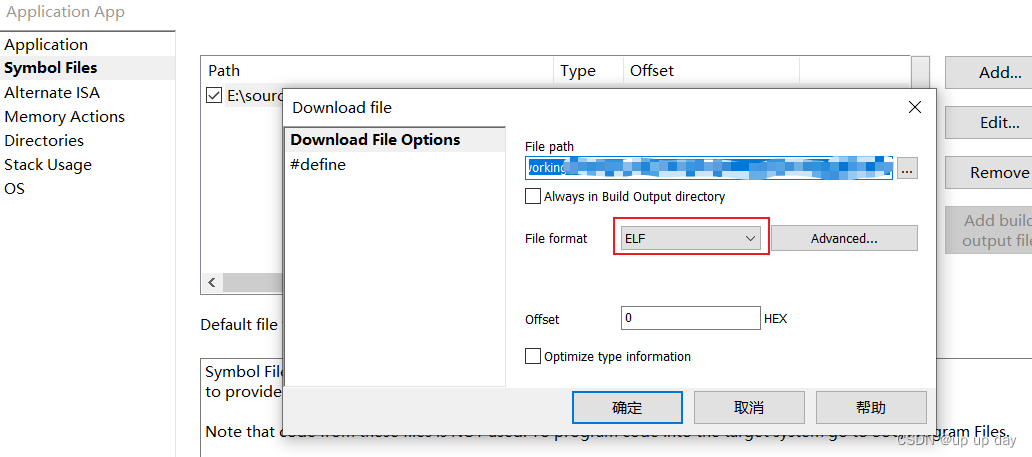 3. 在SOCs中可以看到我们选择的MCU芯片类型
3. 在SOCs中可以看到我们选择的MCU芯片类型  可重新选择芯片
可重新选择芯片 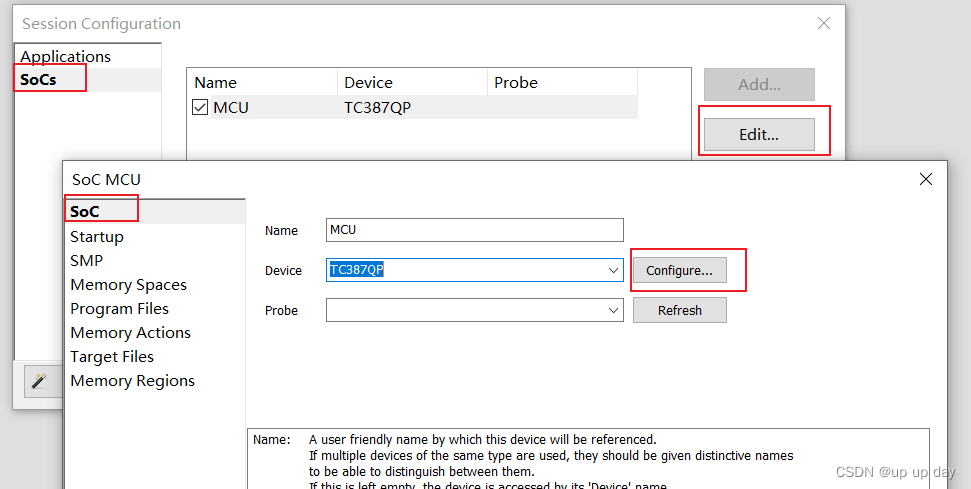 4. 把CPU核心选上,设置好Application
4. 把CPU核心选上,设置好Application 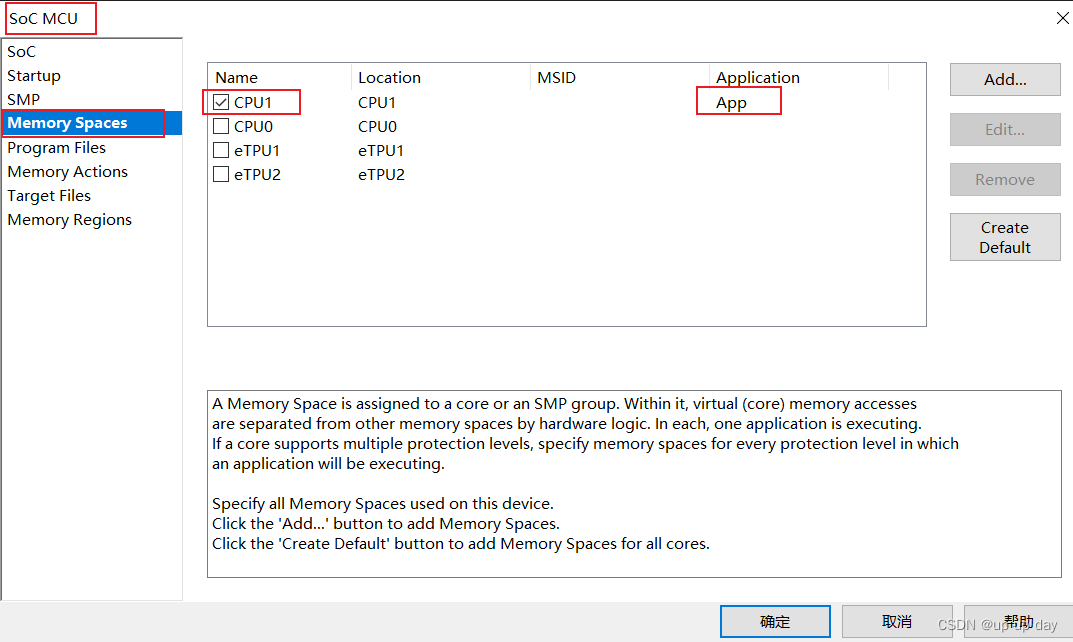 5.需要烧录的文件路径,此处可修改 此处的路径需要和 Applications->Symbol files中的路径一致
5.需要烧录的文件路径,此处可修改 此处的路径需要和 Applications->Symbol files中的路径一致 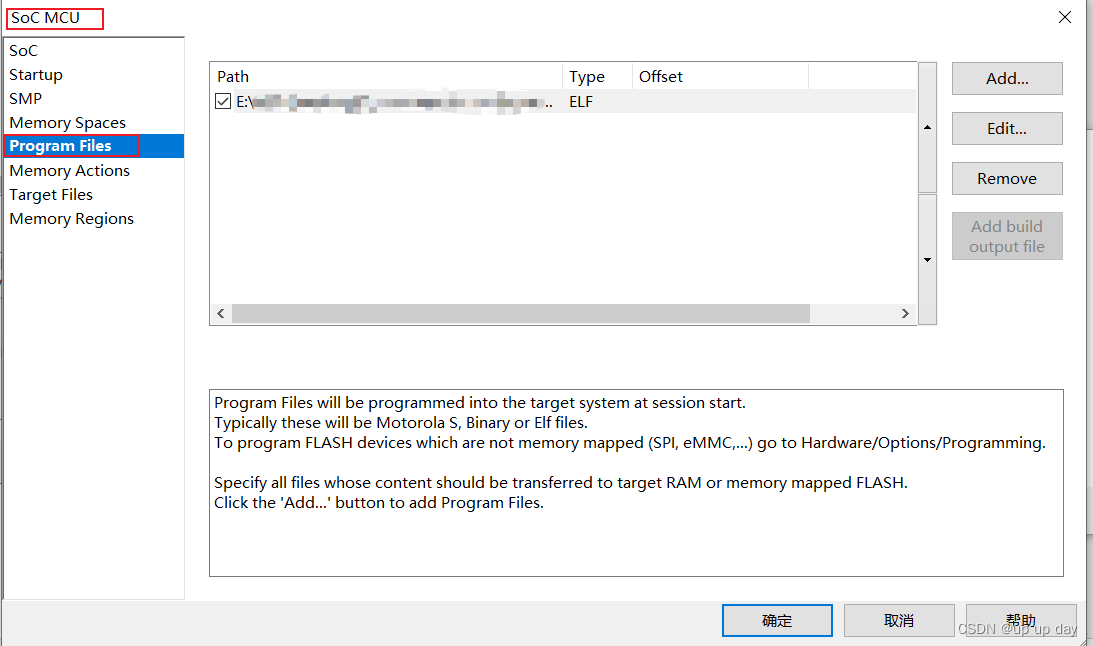
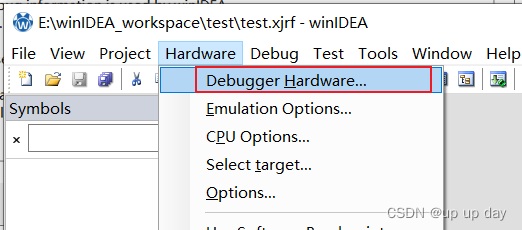 2. 硬件类型选择iC5000,iTAG2k
2. 硬件类型选择iC5000,iTAG2k 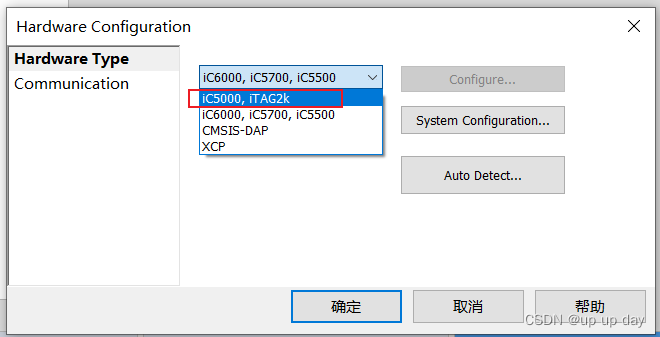 3. 通信选项卡:端口插上蓝盒后,Device选择,后点击测试链接
3. 通信选项卡:端口插上蓝盒后,Device选择,后点击测试链接 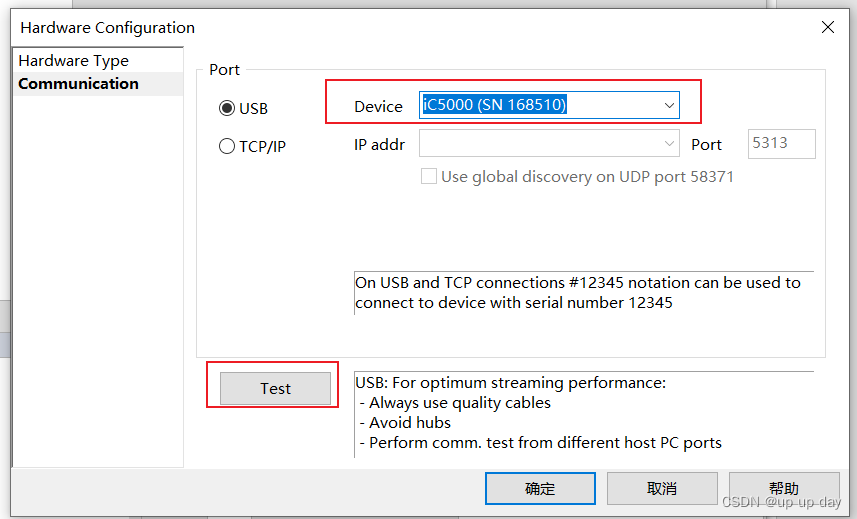 连接ok
连接ok 
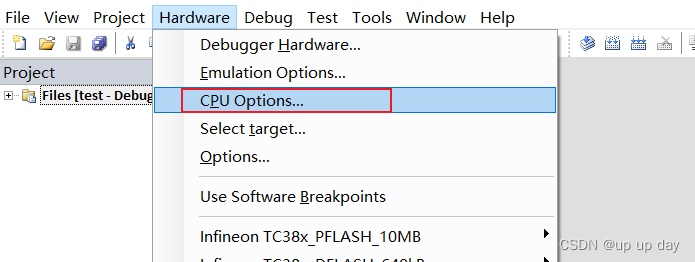
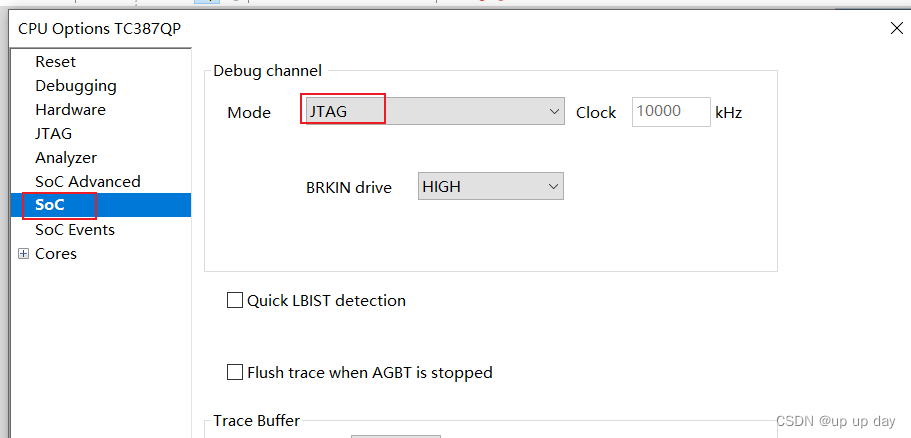
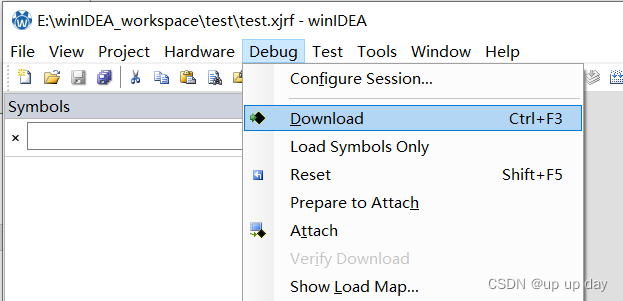 或直接在顶端工具栏点击下载
或直接在顶端工具栏点击下载 
 1. Modules下可以看到源代码的代码结构
1. Modules下可以看到源代码的代码结构 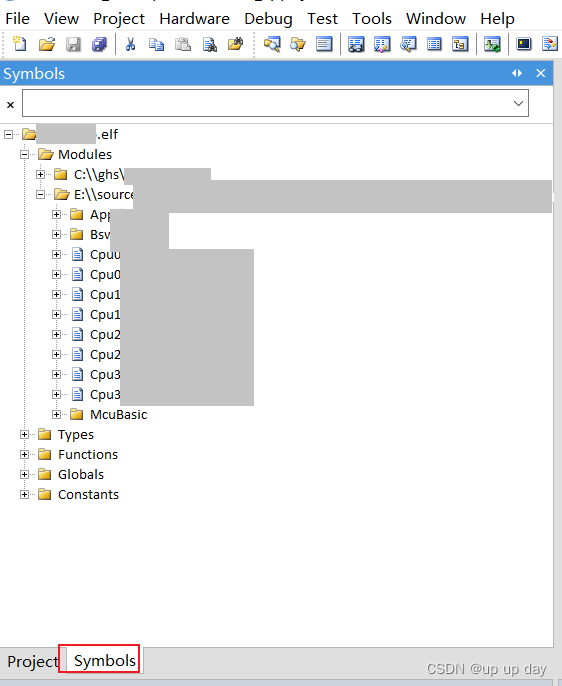 2. 可以在 Symbols下面的搜索框内搜索
2. 可以在 Symbols下面的搜索框内搜索